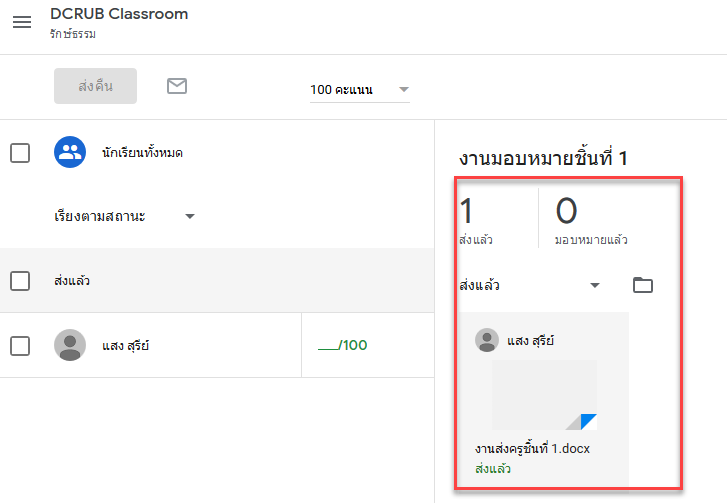การทำงานส่งครู ใน Google Classroom
เมื่อครูได้กำหนดงานและมอบหมายให้นักเรียนในชั้นเรียนทำส่ง เมื่อนักเรียนเข้ามาในชั้นเรียน จะเห็นโพสต์งานที่ครูมอบหมายในหน้าชั้นเรียนทันที

เมื่อคลิกเข้าไปดูก็จะเห็นรายละเอียดต่าง ๆ ที่ครูได้กำหนดไว้
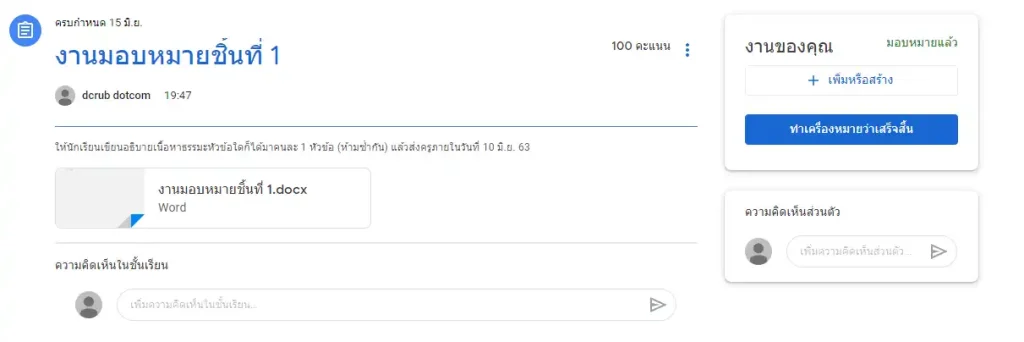
ทีนี้หน้าที่ของนักเรียนที่ดีก็คือ รีบทำงานให้เสร็จทันเวลาที่ครูกำหนดไว้ ให้คลิกที่ปุ่ม “เพิ่มหรือสร้าง” จะมีตัวเลือกปรากฏออกมาให้เลือกใช้งาน ดังภาพ
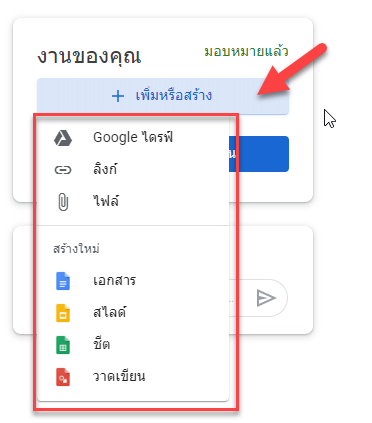
กรณีที่เราทำงานเป็นไฟล์ เช่น Word, Excel เป็นต้น และเก็บไฟล์ไว้ที่เครื่องคอมพิวเตอร์ของเรา ให้คลิกเลือกที่ “ไฟล์” เพื่ออัปโหลดงาน หรือถ้าเก็บงานไว้ใน Google ไดรฟ์ ก็ให้คลิกเลือก “Google ไดรฟ์” เพื่อเลือกไฟล์งานที่จะส่ง
แต่ถ้าต้องการสร้างไฟล์ใหม่โดยใช้บริการของ Google ก็ให้เลือกในส่วน “สร้างใหม่”
ในตัวอย่างเลือกเป็น “ไฟล์” เพื่อต้องการอัปโหลดไฟล์งานจากคอมพิวเตอร์ ก็จะเข้าสู่หน้าจะสำหรับอัปโหลดไฟล์งาน
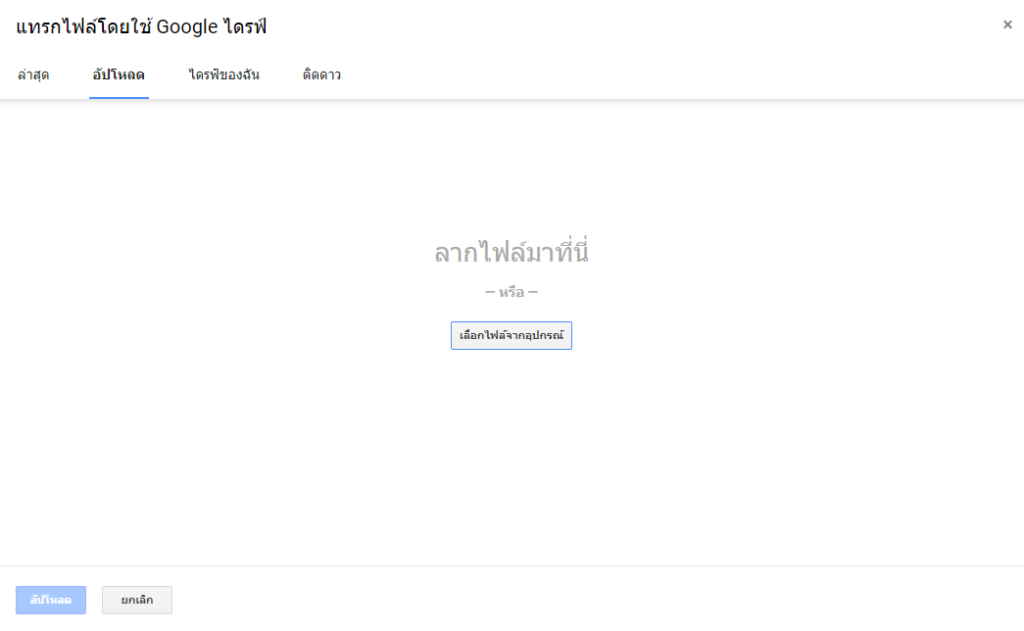
ทำการเลือกไฟล์งานแล้วอัปโหลด
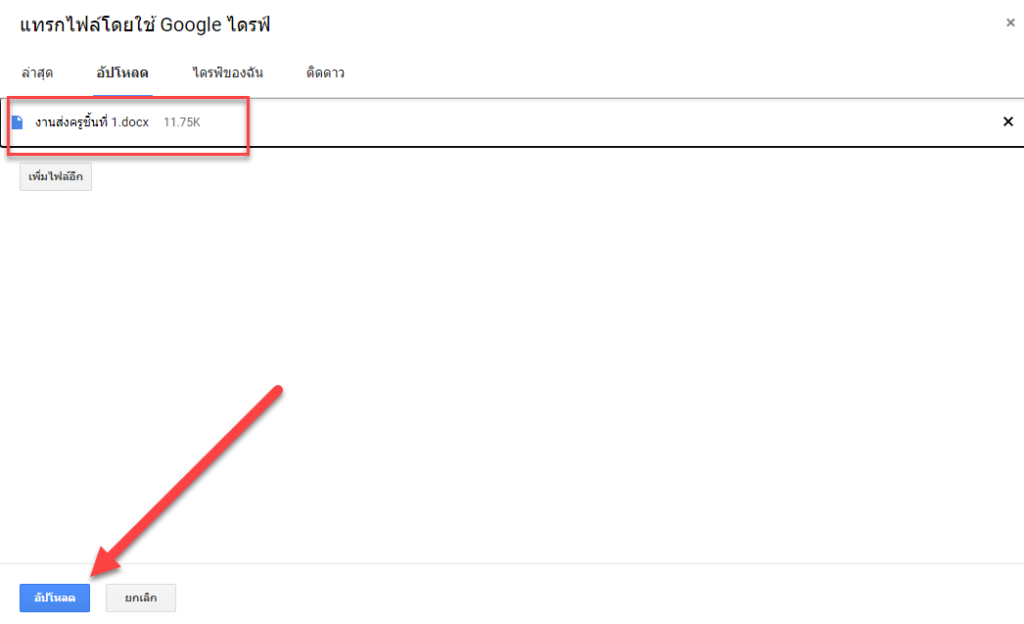
จะมีข้อความเตือนว่า ถ้าพร้อมแล้วก็อย่าลืมส่งงานนะ ก็ให้คลิกปุ่ม “รับทราบ”

ถ้าอัปโหลดไฟล์งานครบแล้วก็คลิกปุ่ม “ส่ง” ได้เลย
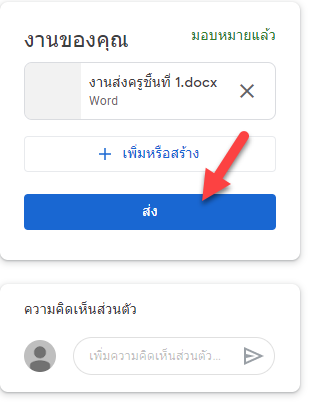
จะมีการถามเพื่อความแน่ใจอีกที ให้คลิก “ส่ง” ได้เลย
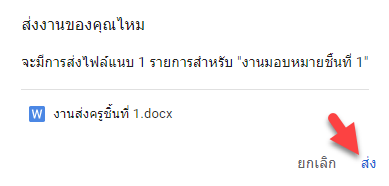
เมื่อส่งงานไปแล้ว ถ้าต้องการแก้ไขงานใหม่ และยังไม่ถึงกำหนดเวลาส่ง นักเรียนสามารถยกเลิกการส่งงานได้ เพื่อที่จะแก้ไขงานแล้วส่งใหม่ โดยให้คลิกที่ปุ่ม “ยกเลิกการส่ง”
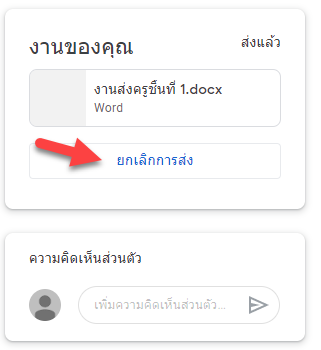
เมื่อนักเรียนส่งงานเป็นที่เรียบร้อย ทางครูผู้สอนจะสามารถรู้ได้ว่า ใครที่ส่งงานแล้ว ใครยังไม่ได้ส่ง